[After Effects] IllustratorファイルをAfter Effectsにレイヤー保持して読み込む方法
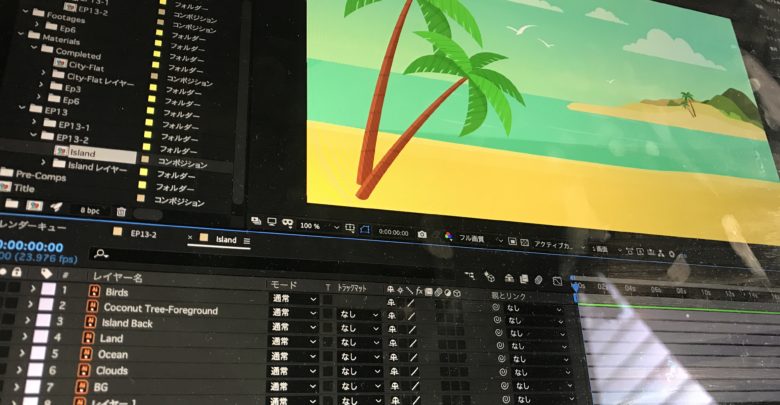
Adobe After Effectsが搭載するシェイプやテキスト、エフェクトなどのツールを活用してモーショングラフィックスを作成できますが、よりクリエイティブにしたいのであればIllustratorなどで作られたベクター素材を利用すると良いでしょう。
イラストをそのまま読み込んで一つの素材にするというのも一つの手ですが、イラストをパーツごとに分けて細かい動きや演出を付け加えるのがベストです。
一見簡単のように見える読み込み作業ですが、事前にIllustrator側でしっかりとレイヤーの整理を行わないと、読み込みに失敗する可能性があります。今回はそんなAdobe Illustratorで作成されたベクター素材を上手く読み込む方法を紹介したいと思います。
レイヤーの調整
まずはアニメーションに使用したいイラストを用意しましょう。今回のチュートリアルではプレミアム会員であれば商用可能のFreepikのベクター素材をダウンロードしました。
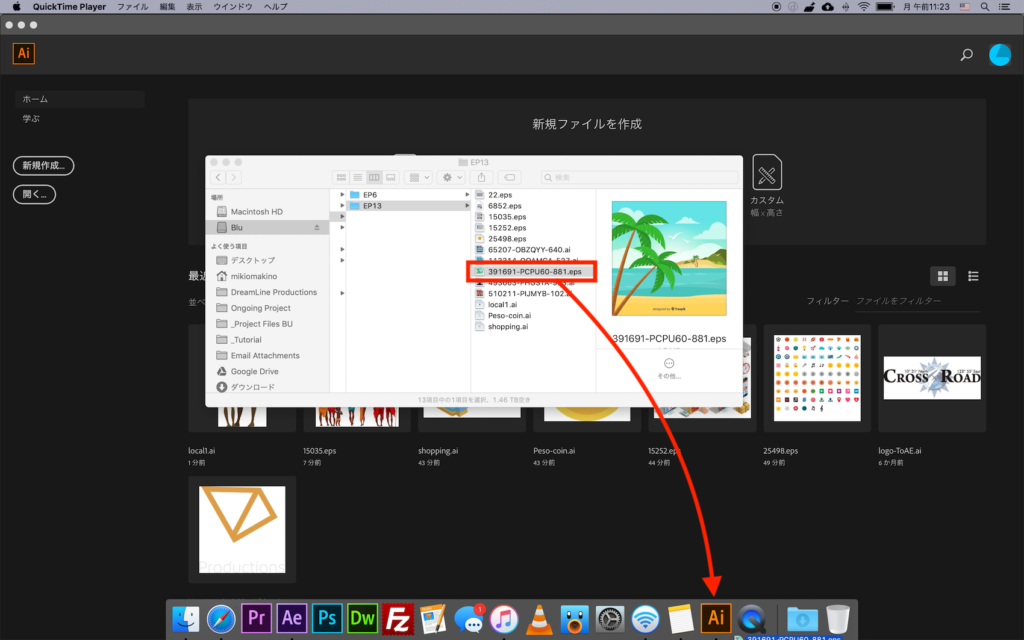
会員登録しなくても1日5ファイルまでであればダウンロード可能(ただし商用不可)なので、練習をしてみたい方はそちらから入手するのも良いでしょう。入手後はEPSまたはAIファイルをIllustratorに読み込みます。
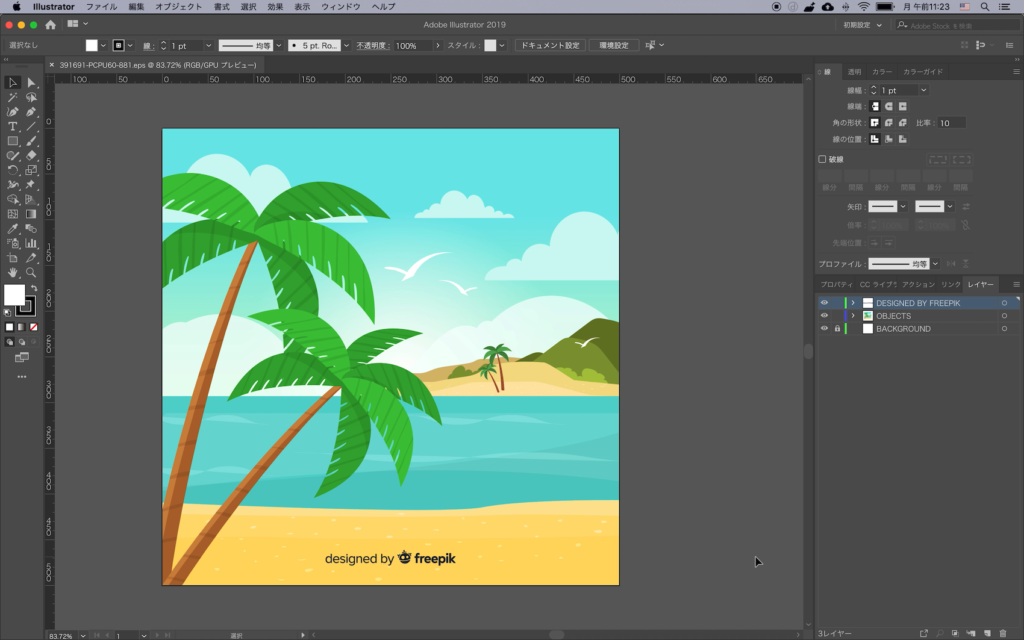
ビーチのイラストなのですが、After Effectsのアニメーションでは手前にあるココヤシ、砂浜、海、鳥、雲、空、奥の島をそれぞれキーフレームに動かしたいと筆者は考えているので、それに合わせてIllustratorのレイヤーを作成します。
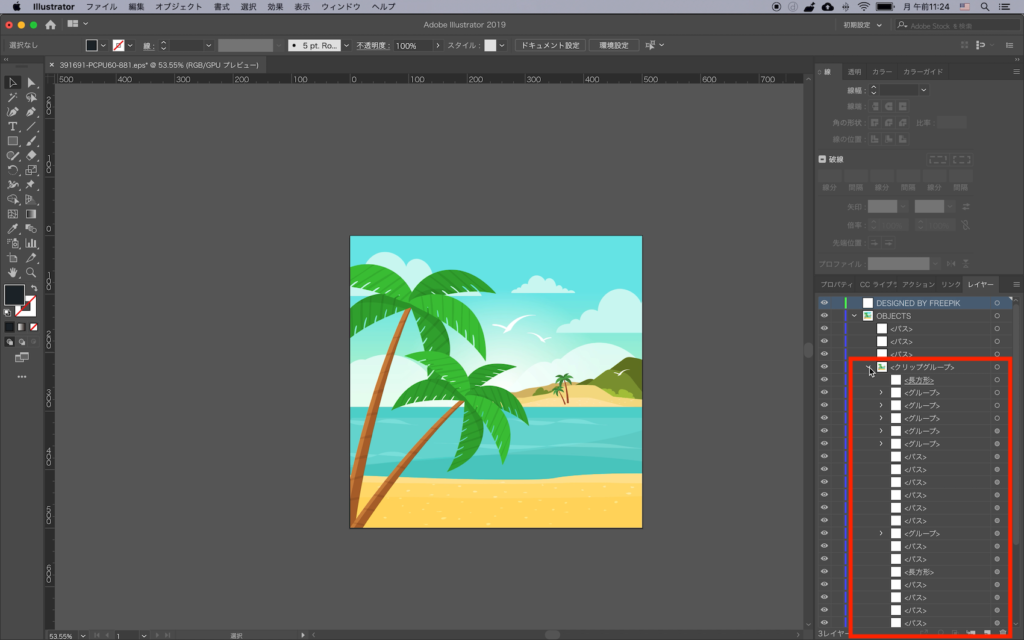
多くの場合は一つのレイヤーにグループとしてまとめられていると思うので、新しくレイヤーを作成し、調整しましょう。
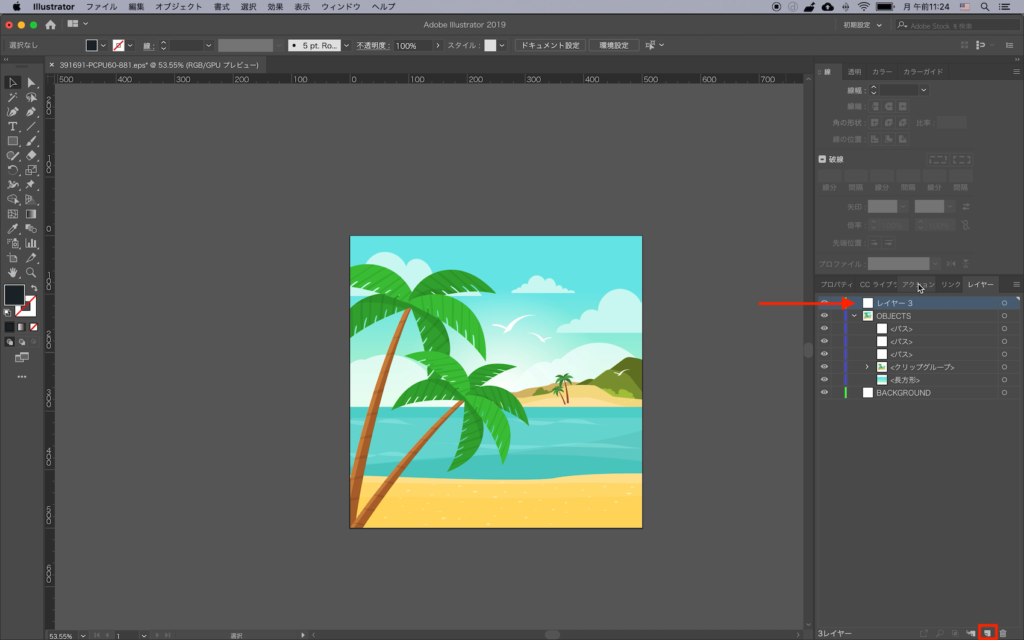
レイヤータブの右下にある「新規レイヤー」アイコンをクリックし、レイヤーを作成して名称変更。そして元々のレイヤーにあったイラストを新しく作成したレイヤーに追加します。
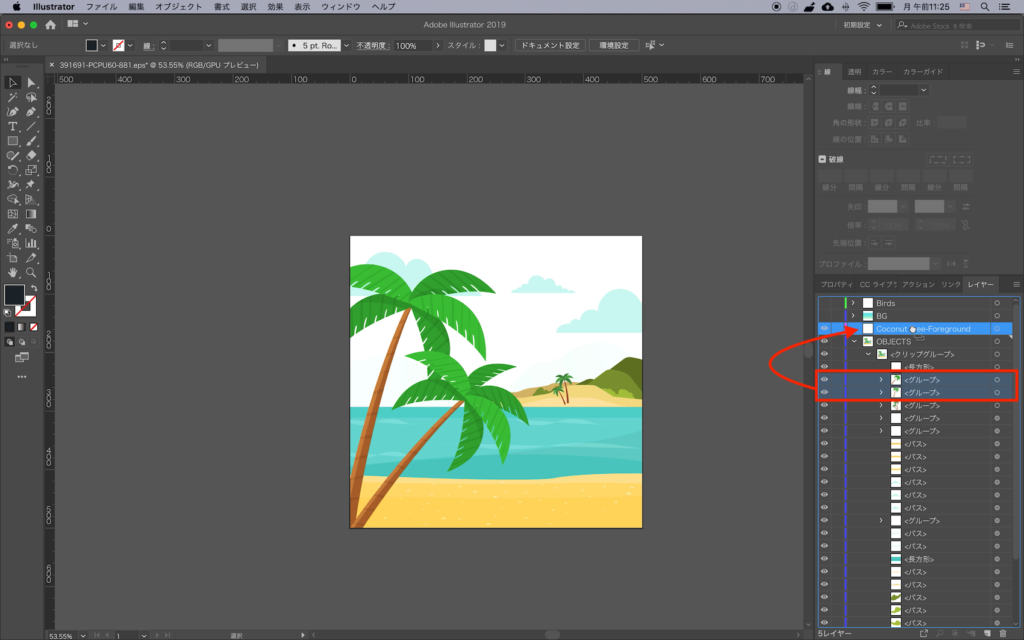
ココヤシ、砂浜、海、鳥、雲、空、奥の島のレイヤーに分けた結果がこちら。英語ではありますが、それぞれのパーツに合わせてレイヤー分けできているのが確認できると思います。
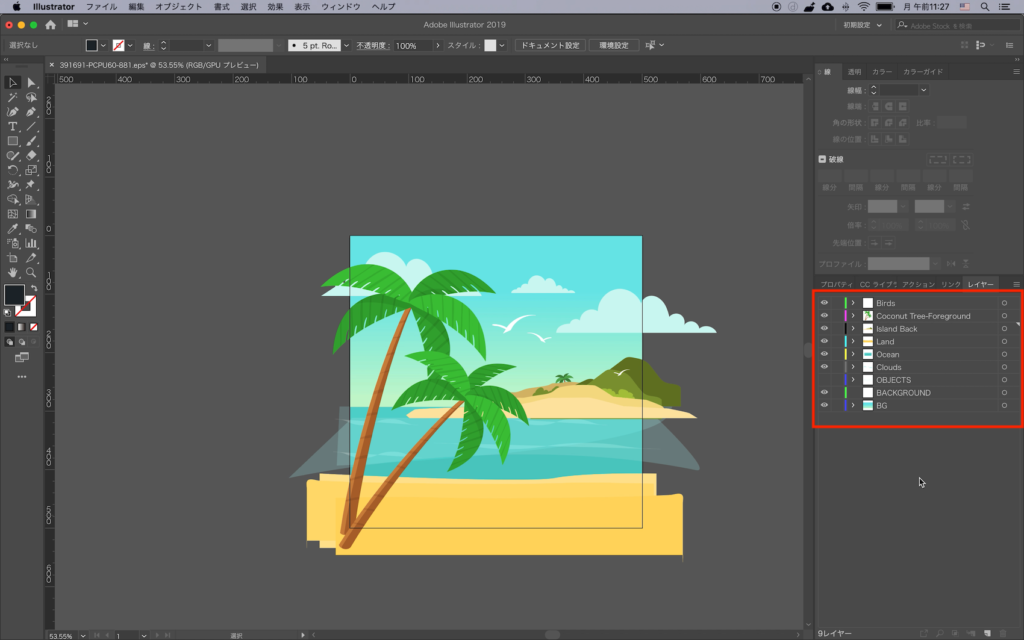
元のイラストに比べると少しぐちゃぐちゃになってしまいましたが、外枠の調整などは簡単にできるので大丈夫です。またレイヤーを動かす際に間違ったレイヤーを動かさないように注意しましょう。
サイズの調整
上部メニューの「ファイル」、「新規」を選択して、新規プロジェクトを作成します。
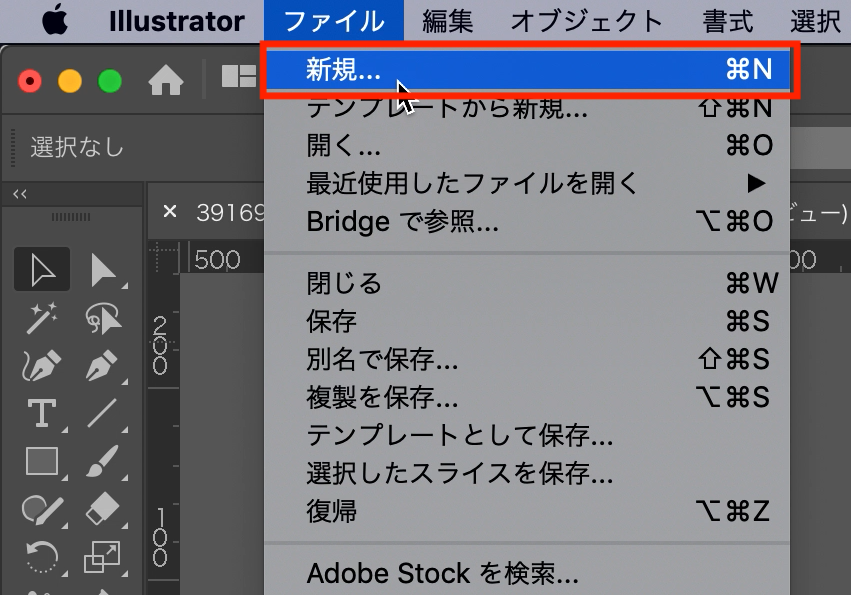
映像プロジェクトのサイズに合わせて幅、高さの数値を変更します。筆者の場合は1080HDだったので幅を「1920px」、横を「1080px」にして、「作成」をクリックします。
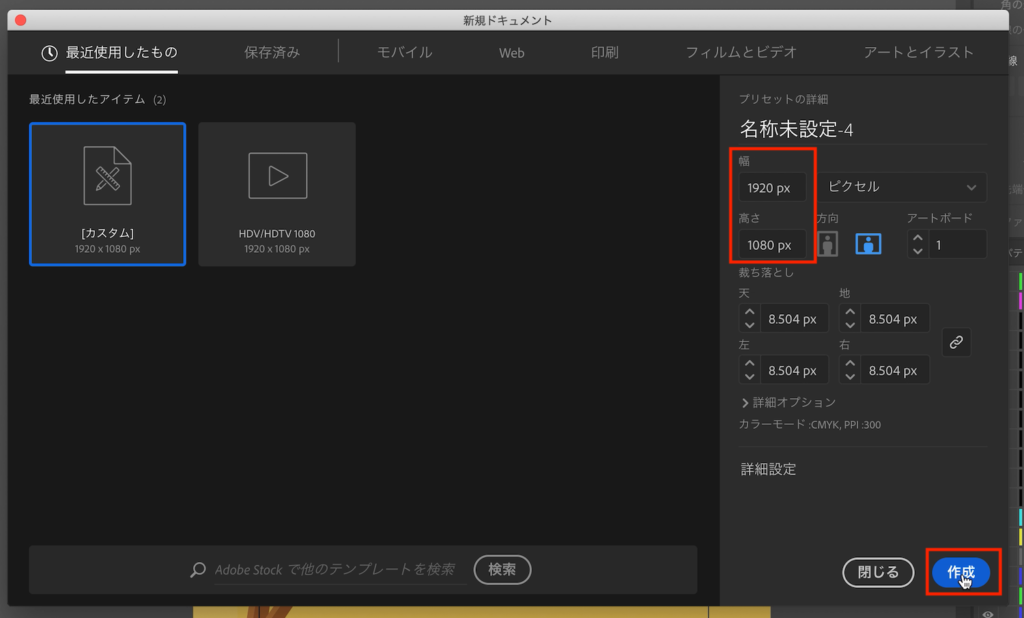
レイヤー調整をしたイラストを開き、アニメーションに必要なレイヤーをコピーし、先程作成したプロジェクトにペーストします。
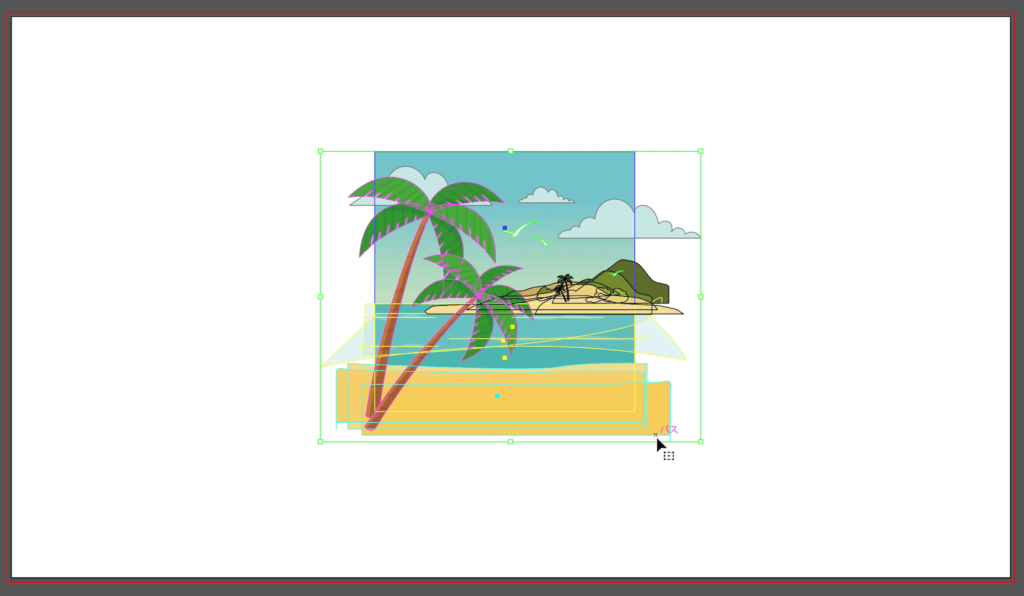
筆者が使用したイラストは正方形になっていたのですが、このイラストが枠内に収まるようにサイズの調整や再配置を行いました。

そして調整されたイラストがこちら。はみ出ている部分がありますが、After Effectsに読み込む際は無視されるので大丈夫です。
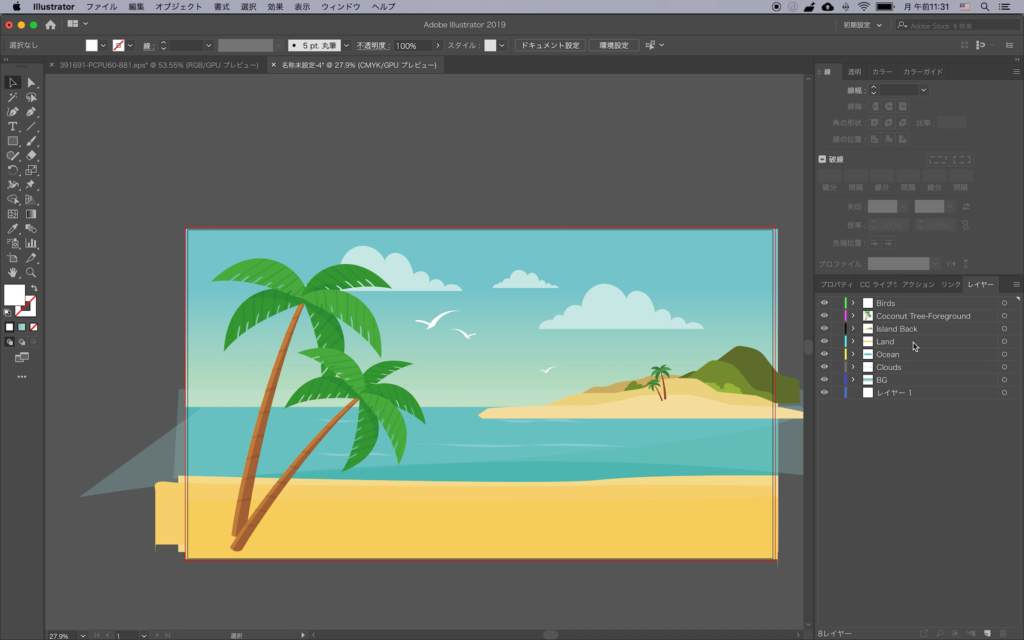
「Control(macOSはCmd) + S」してIllustratorのプロジェクトを別名で保存します。
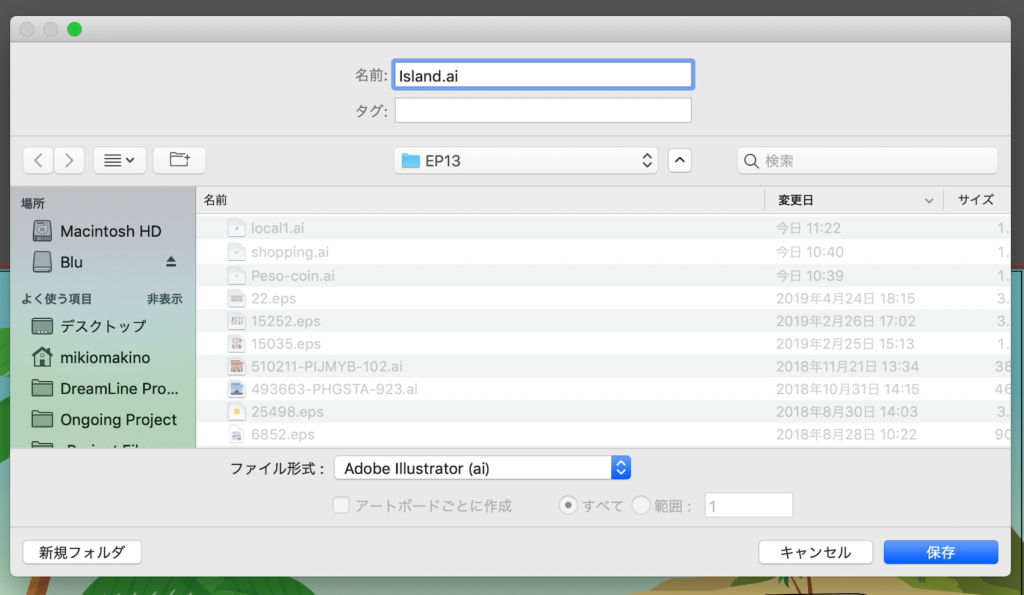
After Effectsへの読み込み
先程保存したIllustratorファイルをAfter Effectsのプロジェクトウィンドウにドラッグ・アンド・ドロップして読み込みます。
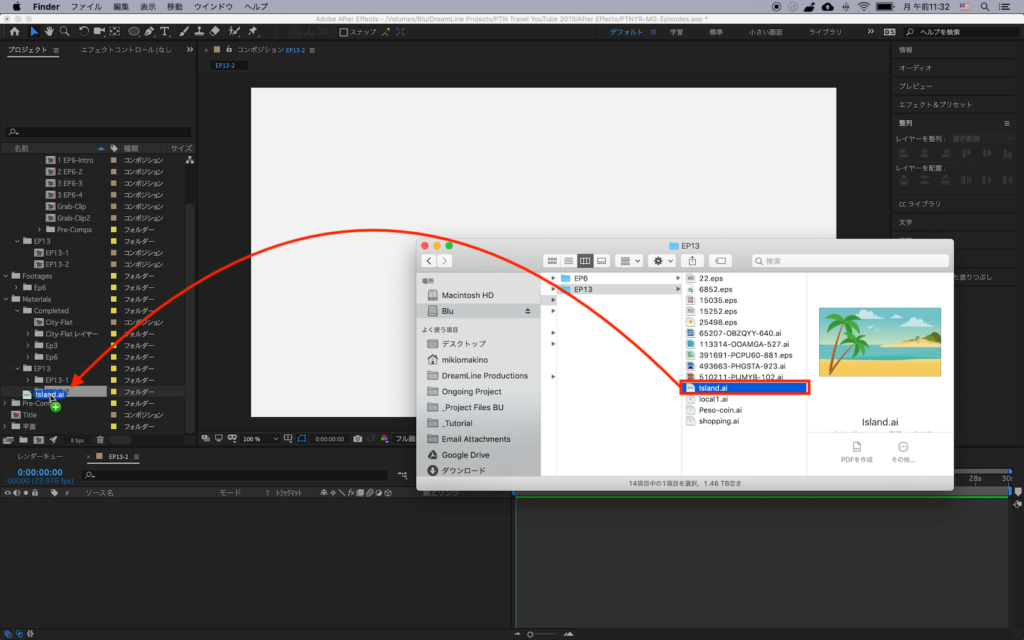
すると「読み込みの種類」という項目が現れるので「コンポジション」を選択して「OK」をクリックします。
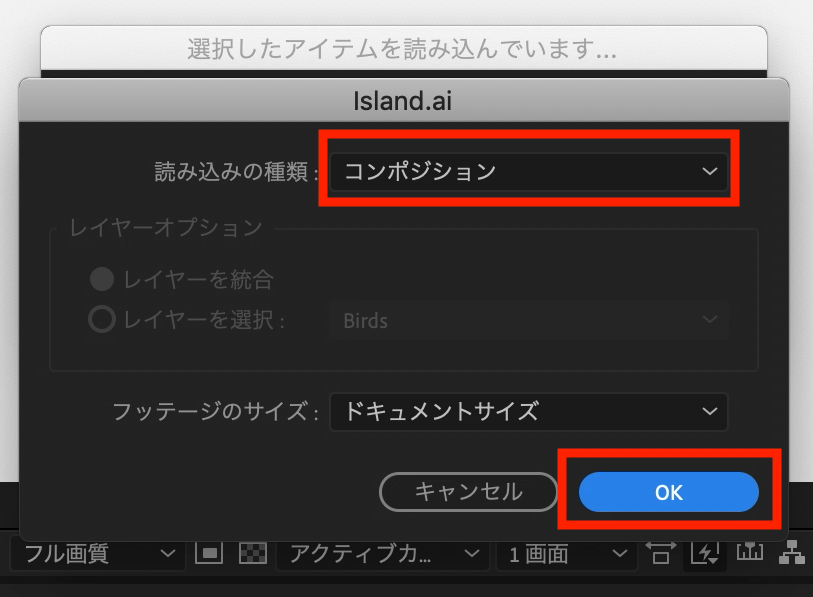
読み込まれたIllustratorファイルのレイヤーを保持したまま、新しく作成されたコンポジションに追加されます。作成されたコンポジションでアニメーションを作るか、一緒に作成された「ファイル名・・レイヤー」内にある個別のaiファイルを使ってアニメーション作業に取りかかることができます。
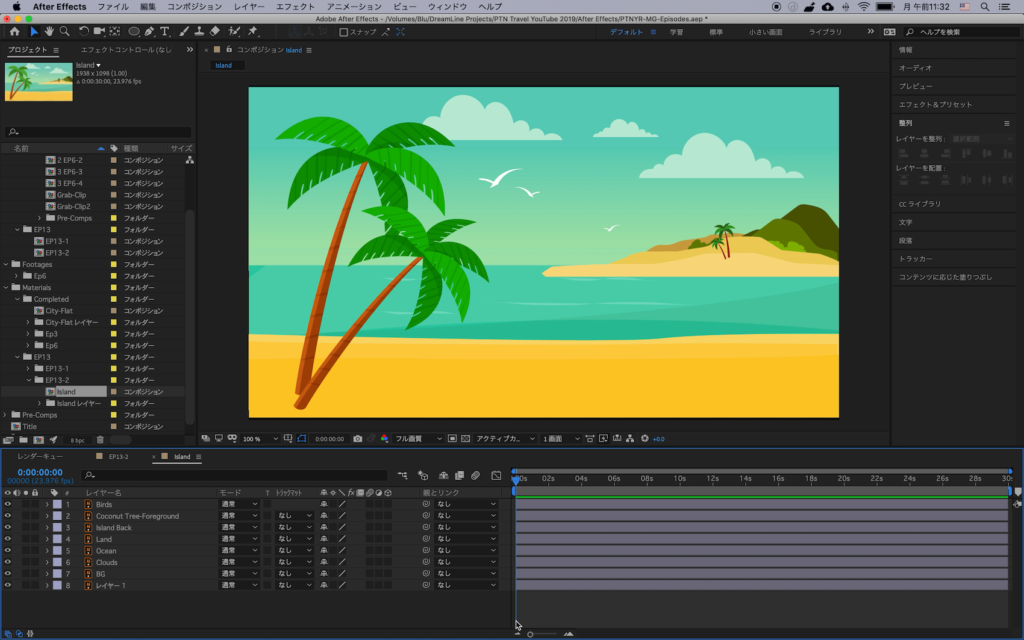
ちなみに先程のオプションで「コンポジション」ではなく「フッテージ」を選択した場合はレイヤーは無視された一つのファイルとして読み込まれるので注意してください。
後はキーフレームを使ってアニメーションを作成するだけです!Illustratorを通す作業が少し面倒かもしれませんが、Illustratorのファイルを利用するには必要なことなので、こちらを上手く活用してみると良いでしょう!
After EffectsのテンプレートならMotion Array!
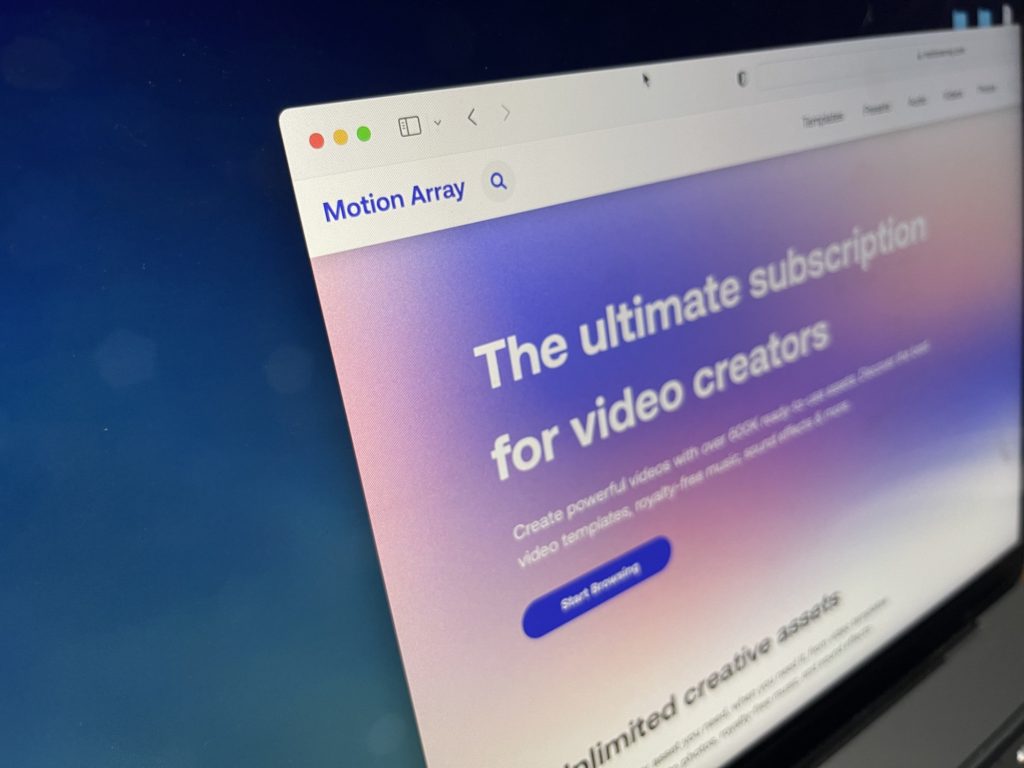
Motion ArrayではAfter EffectsやPremiere Pro、Final Cut Proなど様々な映像編集アプリに対応したテンプレートが使い放題のサービスです。年間249.99ドルでハイクオリティなタイトルアニメーションやロゴ、トランジションのほか、ロイヤリティーフリーのBGMや効果音が好きなだけ利用できます。映像コンテンツのクオリティを上げたい方はぜひチェックしてみてください。
(MIKIO)